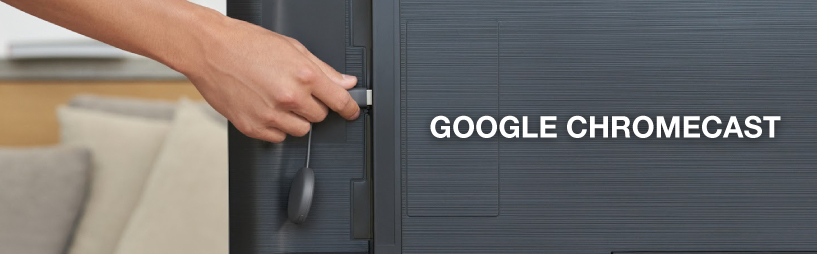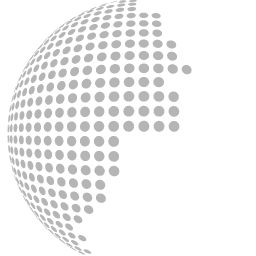Come collegare il mio Chromecast alla TV
Hai acquistato un Google Chromecast e vuoi che venga installato nel modo più rapido e semplice possibile? Continua a leggere la nostra guida.
Chromecast non può essere collegato a tutti i tipi di televisore. Dai un'occhiata alla lista di riferimento per assicurarti che il tuo televisore soddisfi i requisiti.
Hai un televisore con:
- Una porta HDMI
- Accesso a Internet
- Un account Google
- L'app Google Home
Se tutto è in ordine, è possibile installare il Chromecast di Google in soli 3 passaggi.
Step 1: Connetti il Chromecast alla TV
Sia il Chromecast che il Chromecast Ultra devono essere collegati al televisore o al monitor tramite il cavo HDMI. Rimuovi il Chromecast dall'imballaggio e segui la procedura descritta di seguito:
- Collegare il cavo HDMI a un ingresso HDMI libero del televisore.
- Collegare l'adattatore a una presa di corrente e al Chromecast.
- Collegare il Chromecast Ultra con l'adattatore di rete incluso per una connessione più stabile. È sufficiente anche il collegamento alla sola rete wifi.
Hai un normale Chromecast? È possibile collegarlo al televisore anche tramite USB. In questo caso, non è necessario collegare il Chromecast all'adattatore.
Hai un Chromecast Ultra? Deve sempre essere collegato con l’adattatore.
Step 2: Connetti il tuo Chromecast col tuo tablet o smartphone
Ora che il Chromecast è collegato, è il momento di collegarlo allo smartphone o al tablet e a Internet.
- Installare l'applicazione Google Home sul proprio smartphone o tablet. È disponibile sia per Apple che per Android.
- Collegare lo smartphone o il tablet alla stessa rete a cui sarà collegato il Chromecast.
- L'app Google Home è installata? Allora aprila e vai all'icona dei dispositivi. Si trova nell'angolo in alto a destra dello schermo.
- Accedere con un account Google esistente. Non hai ancora un account? Allora createlo in questa schermata.
- Accettare i termini e le condizioni
- Scegliere il Chromecast che si desidera installare.
- Fare clic su Avanti per consentire all'applicazione di connettersi.
Suggerimento da SB Supply: La connessione non riesce? Eseguire nuovamente il passaggio 2.
Step 3. Imposta le preferenze
Ora che si è connessi, restano solo poche cose da fare.
- Seleziona la stanza in cui si trova il Google Chromecast.
- Collegare il Chromecast alla stessa rete Wi-Fi dello smartphone/tablet. Per farlo, selezionate la rete nell'elenco e inserite la password.
- Infine, ma non meno importante, collega il Chromecast al tuo account Google. Ora sarà possibile utilizzare le foto di Google Foto come screensaver.
Tutto pronto. Prendi qualche snack e goditi il tuo film o la tua serie preferita!